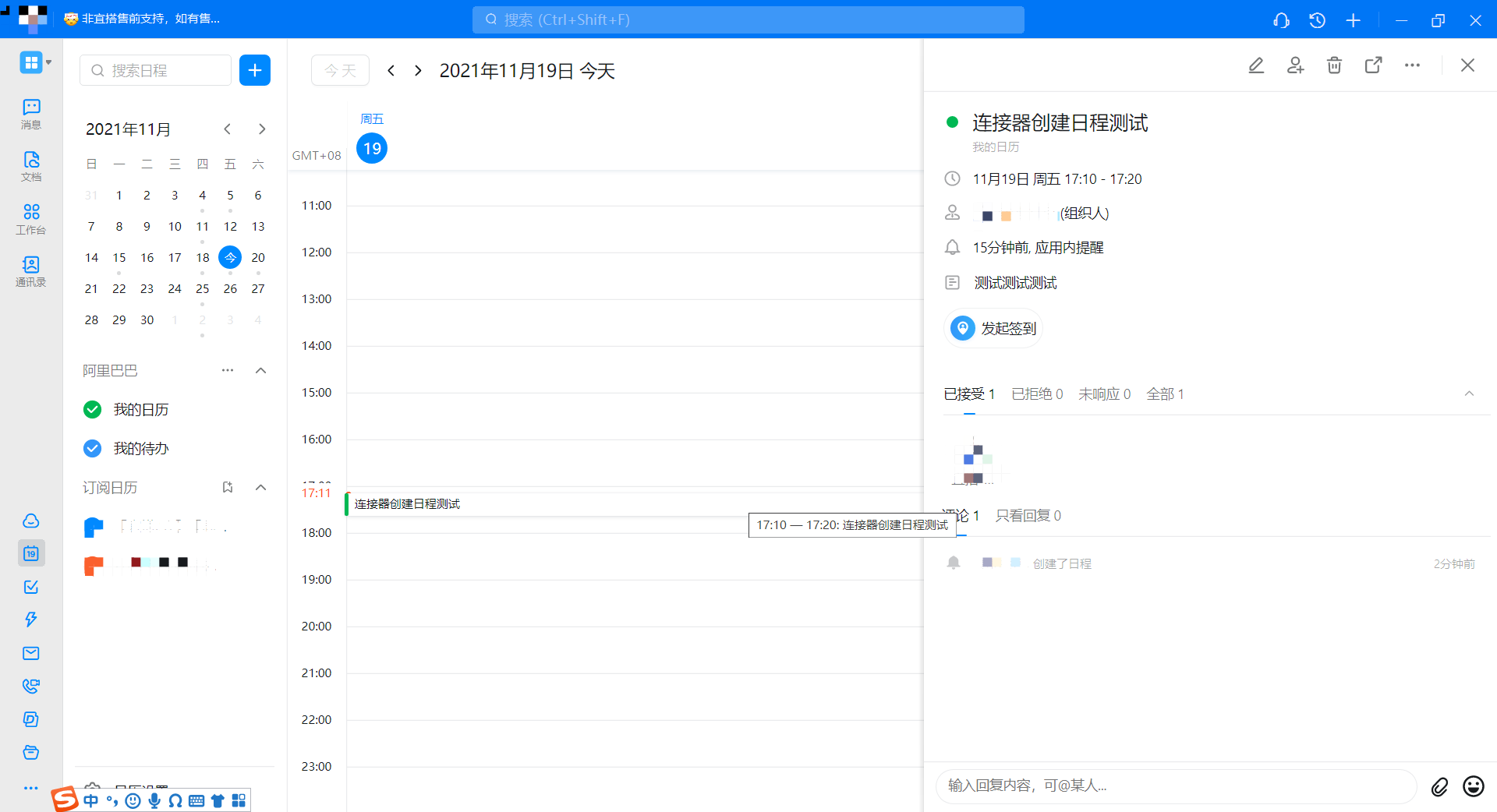在宜搭案例中https://docs.aliwork.com/docs/yida_subject/_2/kdtamvi4rgugxb7o,从数据源选择日程连接器处理出来的日程清单过于简单,只有日程名称和详情点击。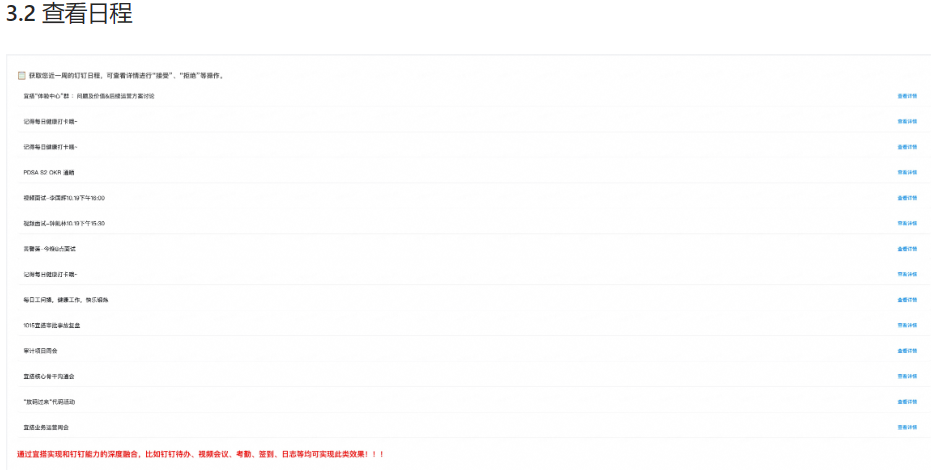
现在希望把这个表格展示得更丰富些,包括日程名称、开始时间、结束时间、主持人、参与人、实际参与人数、未响应人、拒绝人等等。
第一个问题:请问如何按上述表格形式展示日程?
第二个问题:钉钉连接器好像不能返回已拒绝、未响应、暂定、签到等数据结果,请问如何获取?
以上两个问题请专家们能尽量详细指导以下,我相信很多人都会有这个需求。
另外我发现社区很多回答不是宜搭开发的模式,还是请专家们以宜搭开发界面答疑解惑。
感谢专家们的支持!
版权声明:本文内容由阿里云实名注册用户自发贡献,版权归原作者所有,阿里云开发者社区不拥有其著作权,亦不承担相应法律责任。具体规则请查看《阿里云开发者社区用户服务协议》和《阿里云开发者社区知识产权保护指引》。如果您发现本社区中有涉嫌抄袭的内容,填写侵权投诉表单进行举报,一经查实,本社区将立刻删除涉嫌侵权内容。
援引通义千问:根据您提供的信息,您需要使用钉钉日程连接器处理数据,并将数据展示为更丰富的表格形式。您希望获取钉钉日程中的已拒绝、未响应、暂定、签到等数据结果。这可能是一个复杂的问题,需要您具备一定的编程知识和经验。您可以通过以下步骤来解决这个问题:
在上述步骤中,您可以尝试使用上述方法来解决您的问题。
将流程表单转换成普通表单?
当前无法直接转换表单类型,可通过以下步骤实现:
打开流程表单设计页面 >> Windows 按住 Ctrl 键/MAC 按住 Command 键 >> 选择表单设计上面的所有组件/点击左侧大纲树进行选择所有组件 >> 使用键盘快速复制按钮 >> 粘贴到新建的普通表单 >> 保存
注:此方法只会将表单配置快速复制到普通表单,若有配置 JS 或页面设置等内容,需要在新建的普通表单再进行单独设置。
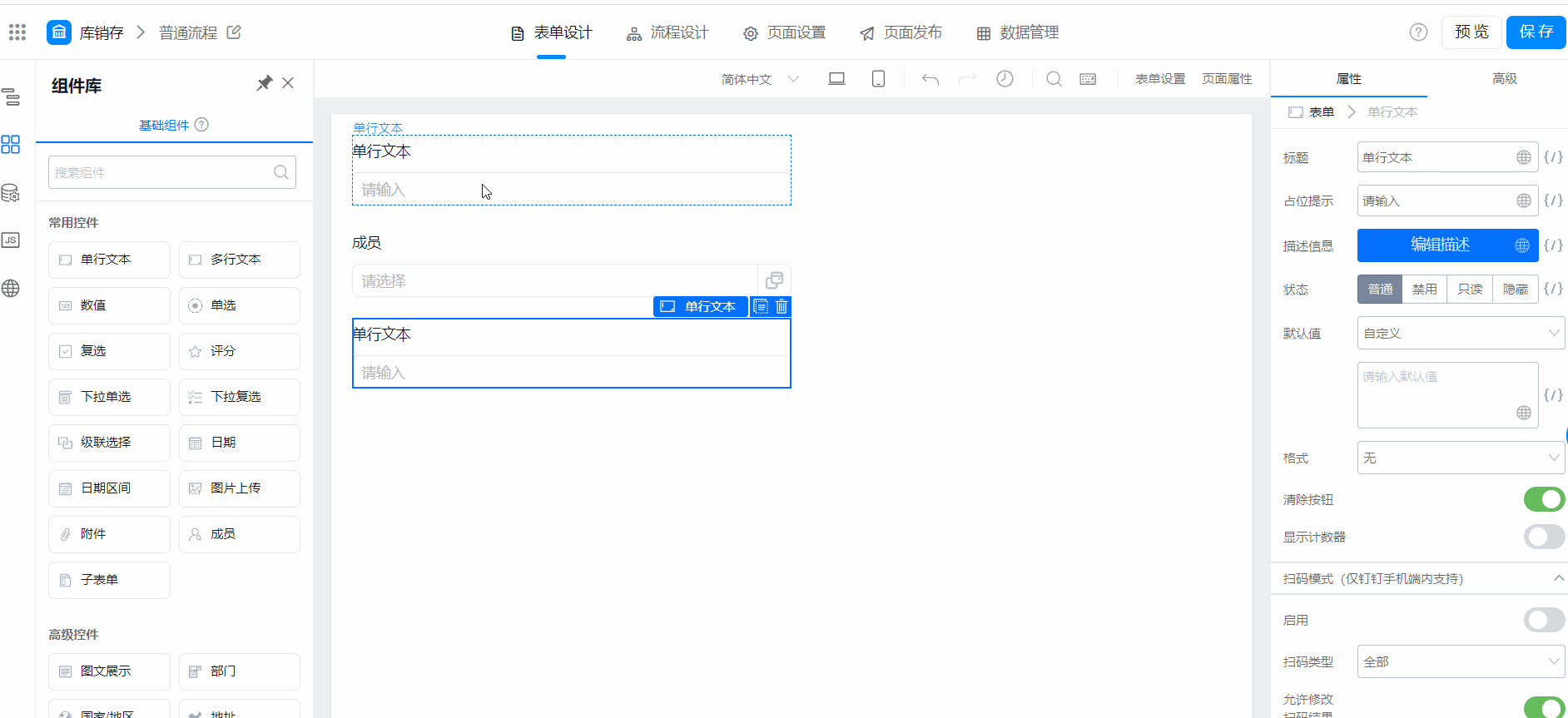
流程使用
应用上线后,企业内员工可在应用中心访问应用进行提交流程表单数据
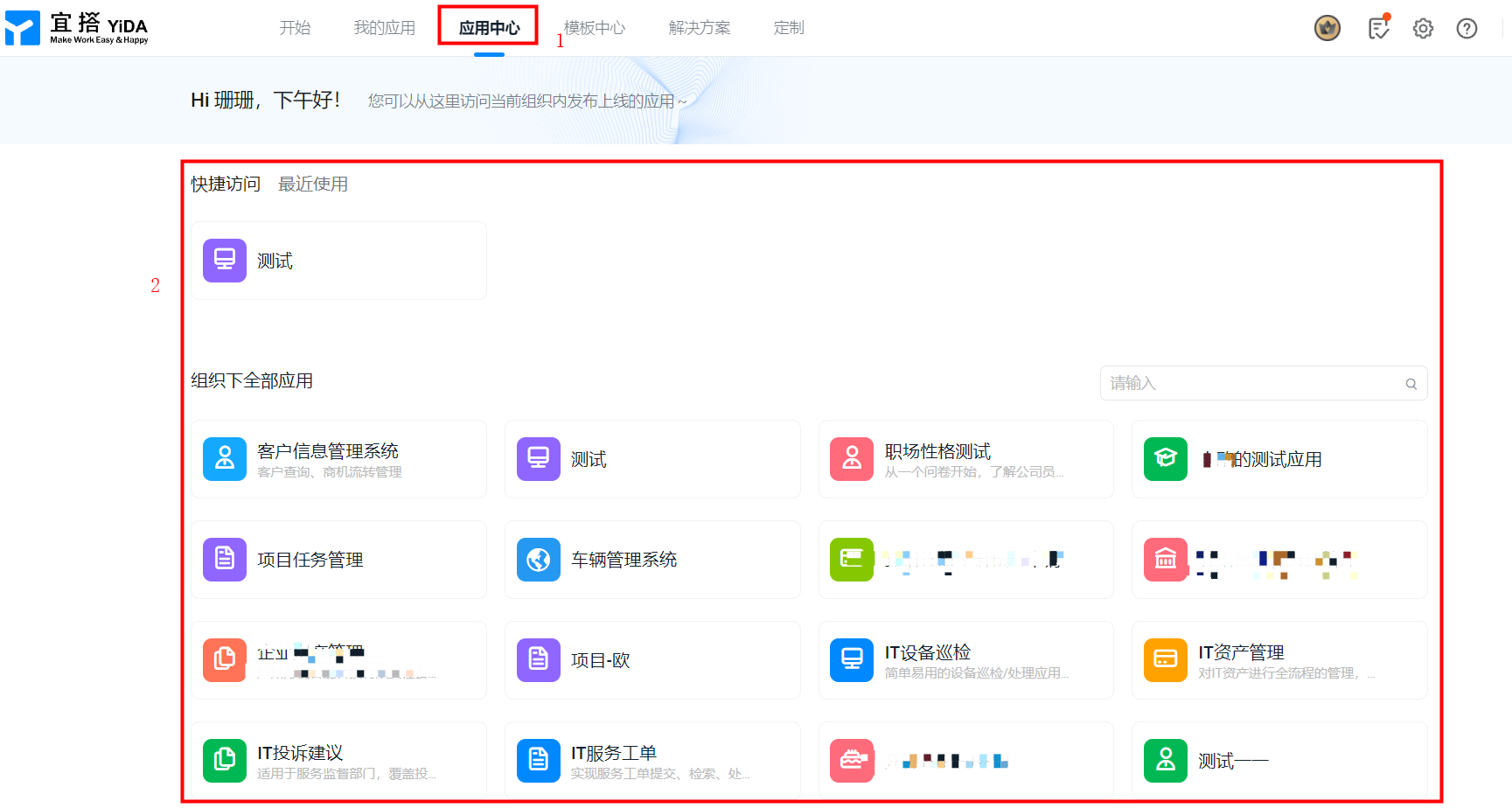
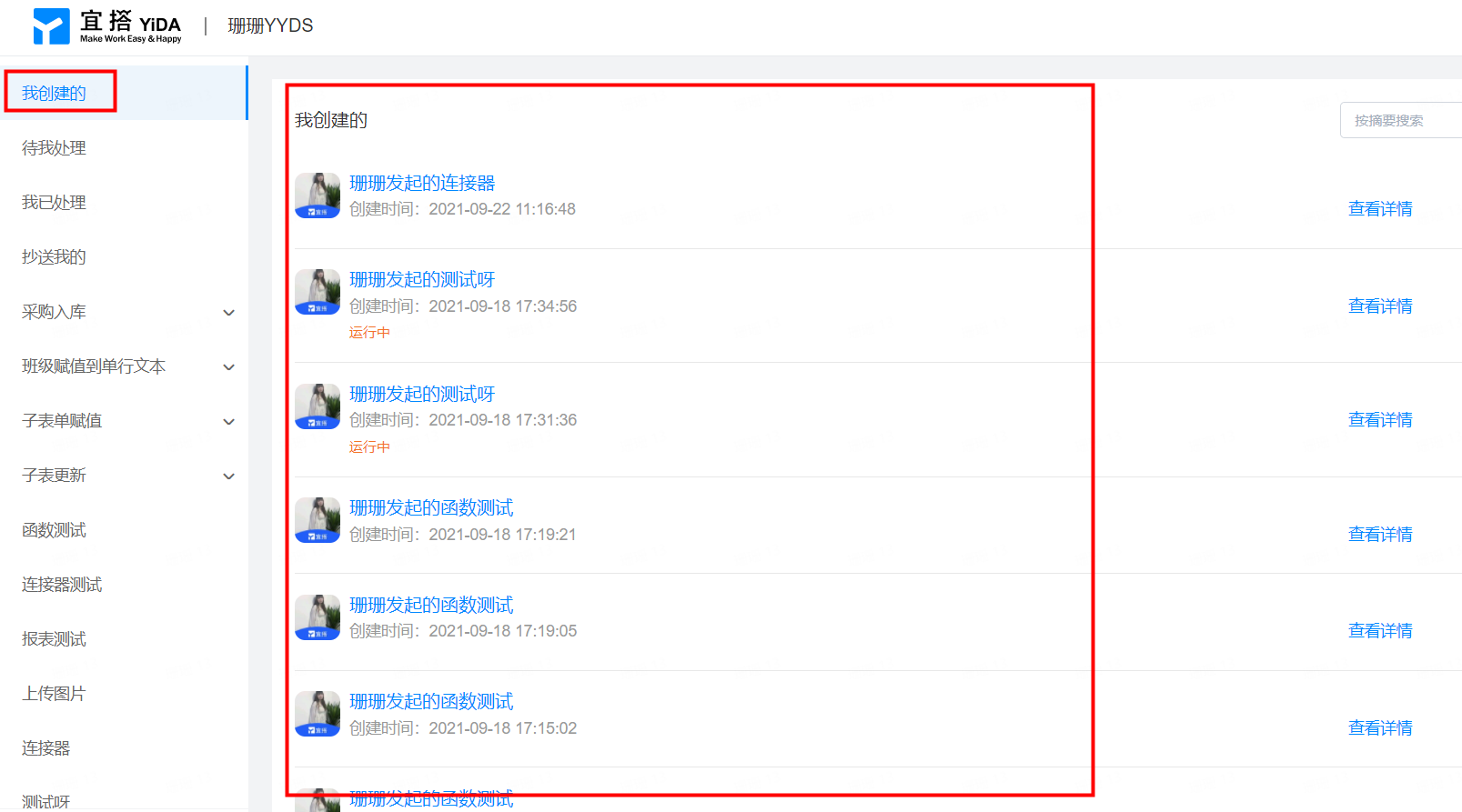
(1)配置表单触发事件
操作步骤:
点击选中「表单事件触发」,在触发事件中选择「创建成功」, 数据过滤选择「全部数据」。最后,点击右下角保存按钮,即可。(操作如图2.2-3 所示)
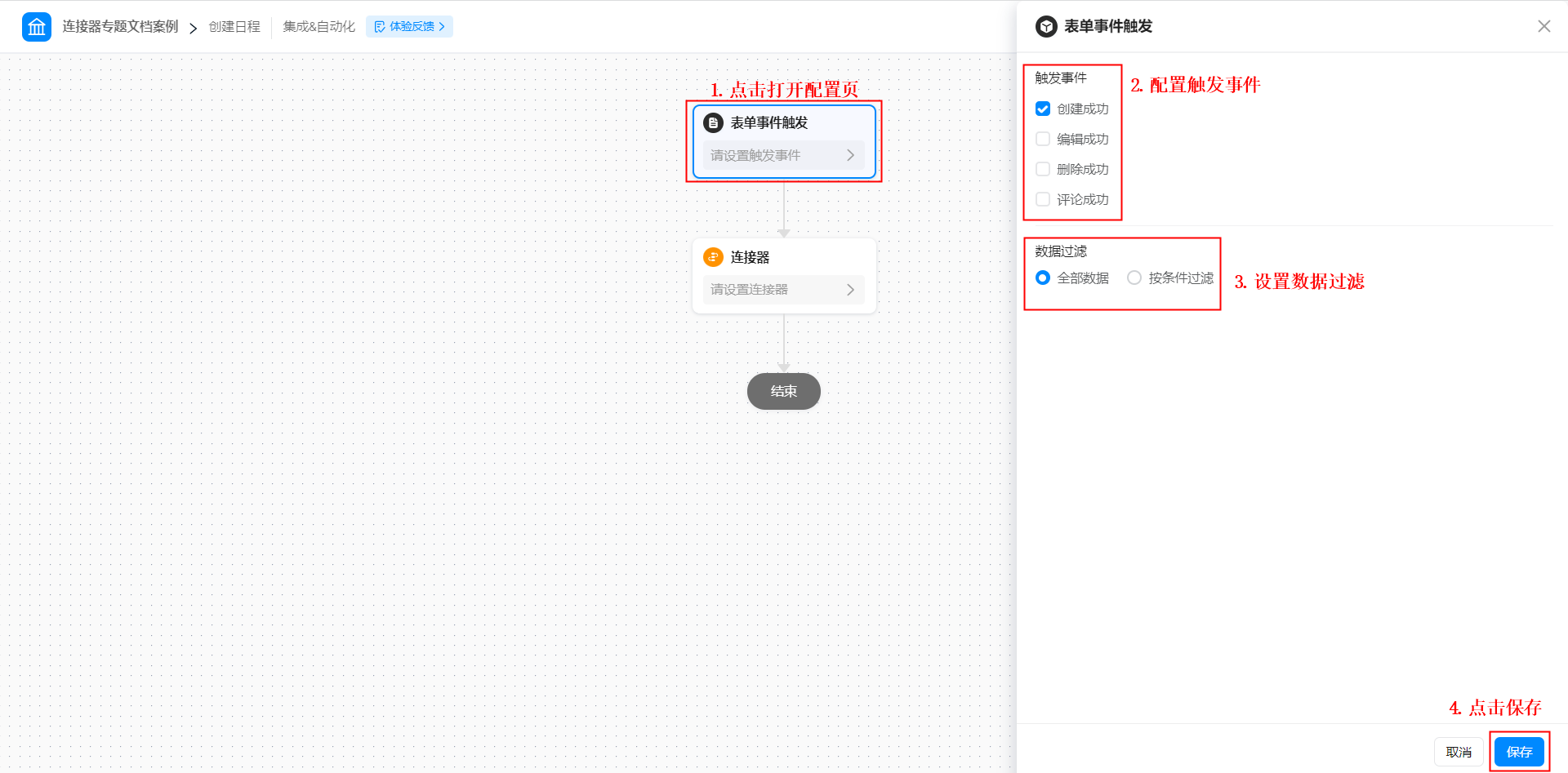
(2)配置连接器
操作步骤:
配置「连接器」节点,在选择应用中选中「日程」,并点击下一步按钮。(如图2.2-4 所示)
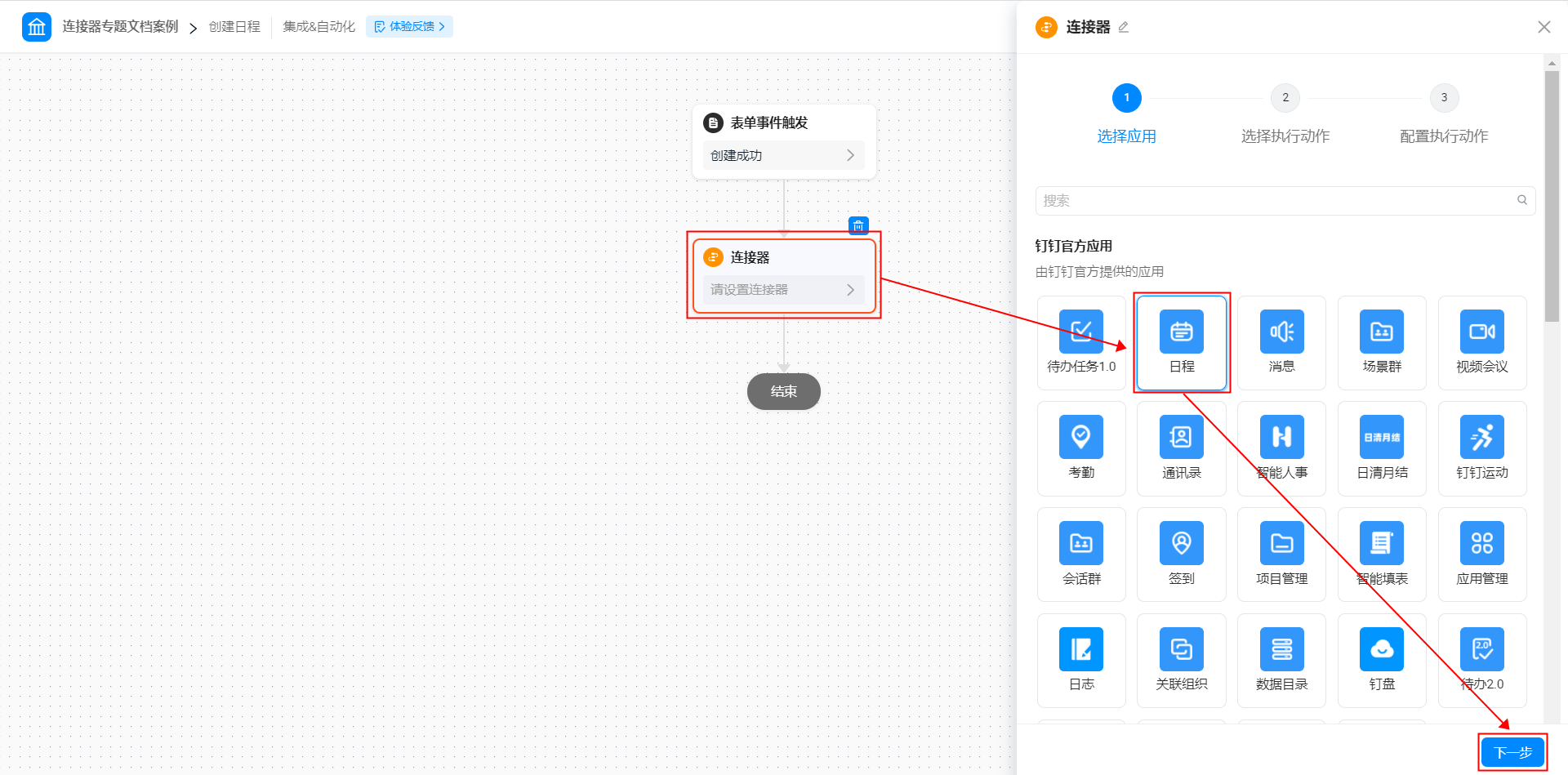
在选择执行动作中选中「创建日程」执行动作,点击下一步按钮。(如图2.2-5 所示)
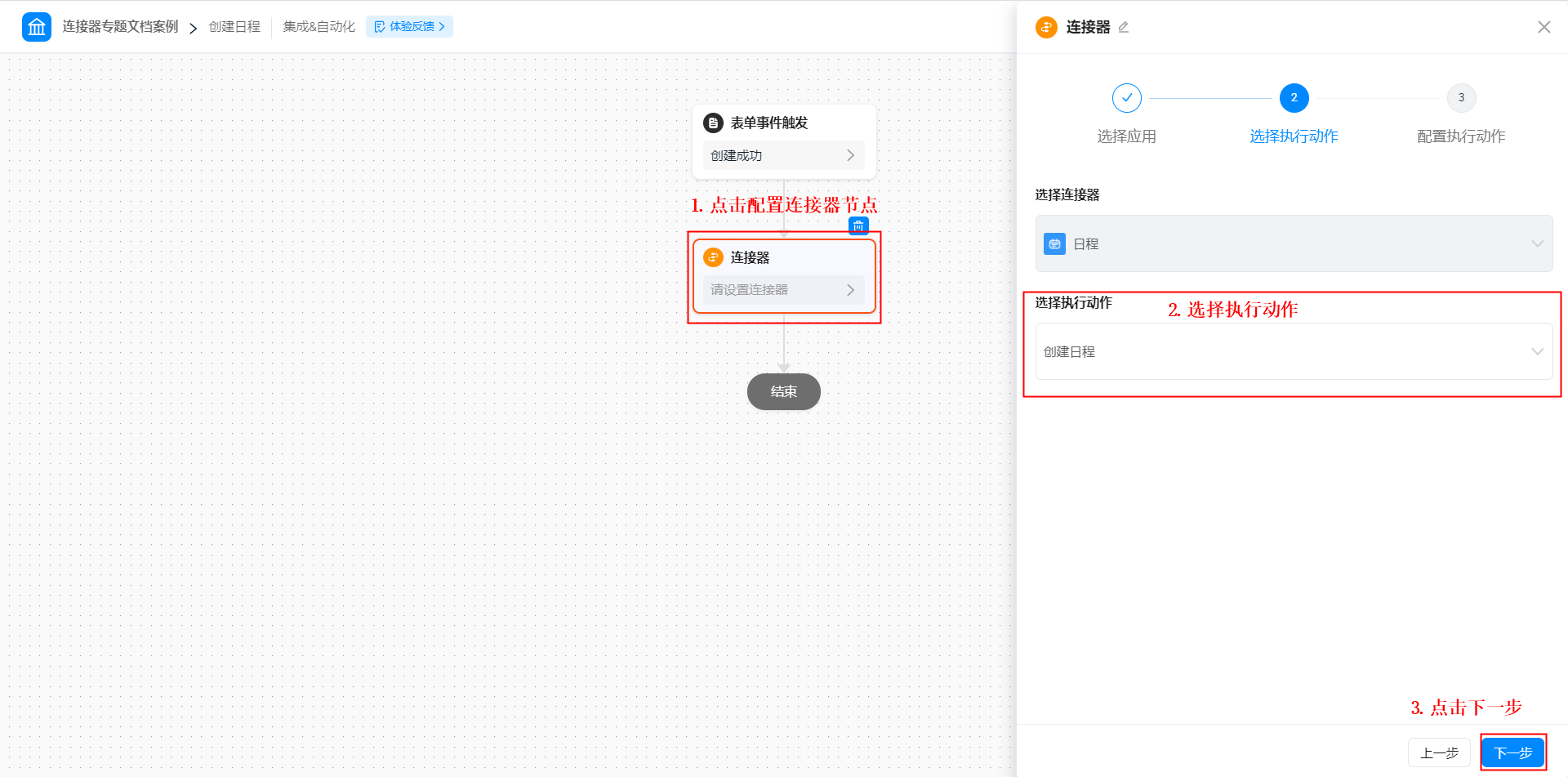
在配置执行动作中对各个配置项进行配置,点击保存。(如图2.2-6 所示)
注意:日程组织者默认是不可修改了,可以联系钉钉组织管理修改。
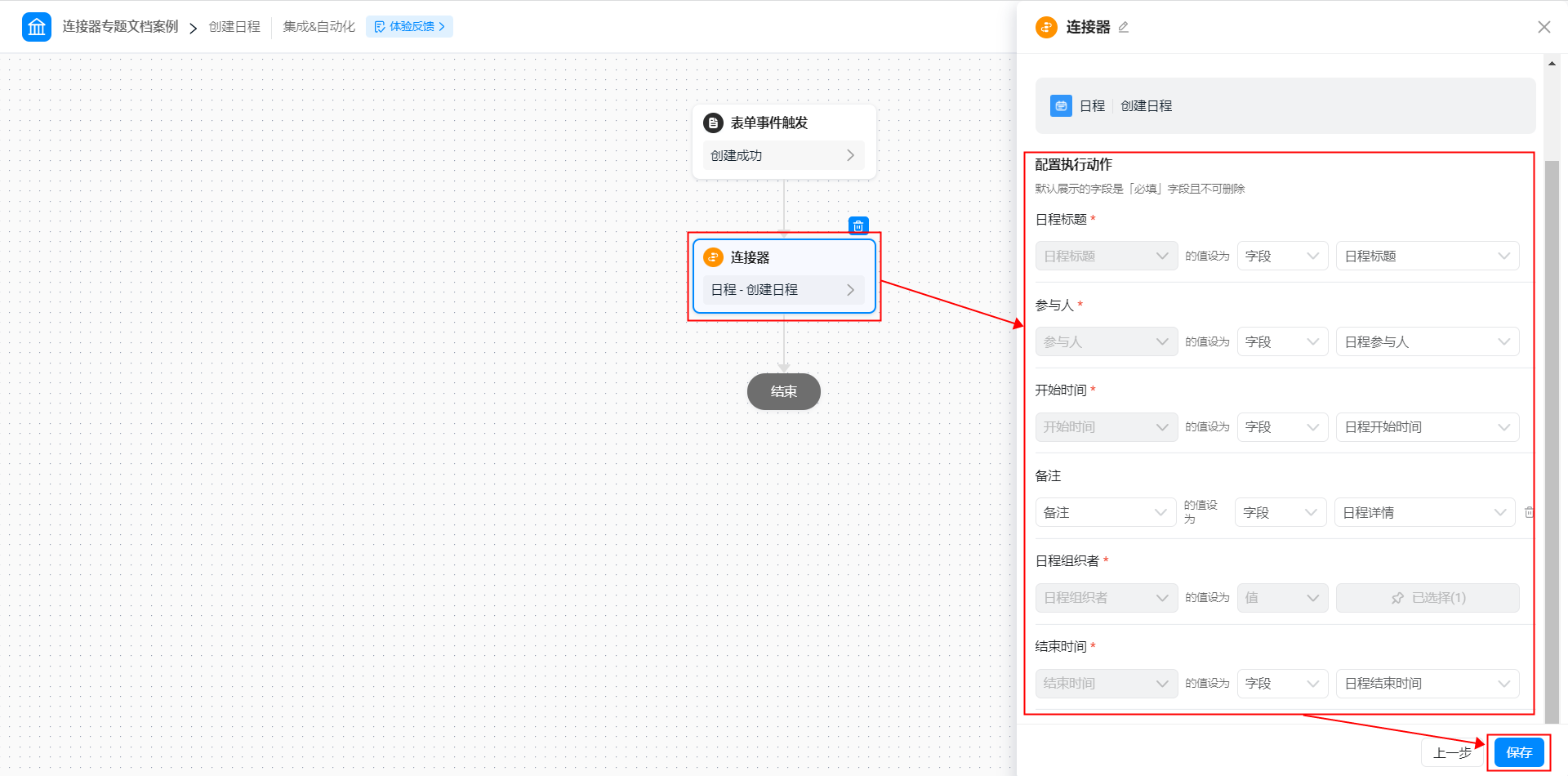
点击页面右上角保存后,点击发布即可。
楼主你好,首先看第一个问题,如何按照表格形式展示日程。钉钉日程连接器默认返回的只有日程名称和详情点击,如果需要获取其他信息,可以在建立连接器时,在“扩展字段”中选择需要的字段,这样就可以获取到相关信息。
例如,要获取日程的开始时间、结束时间、主持人、参与人以及实际参与人数,可以在连接器配置页面的“扩展字段”中添加以下字段:
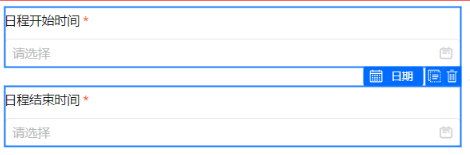
添加后,数据源返回的结果中就会包含以上字段,我们可以在数据源绑定页面的“数据列映射”中,将这些信息映射到需要展示的表格列中。
至于第二个问题,钉钉日程连接器确实无法返回已拒绝、未响应、暂定、签到等数据结果,因为这些信息在钉钉日程接口中并没有对外暴露。如果需要获取这些信息,可以考虑使用钉钉自定义接口来获取,但这需要有一定的开发能力。具体做法是通过钉钉自定义接口,调用钉钉提供的接口获取相关数据,然后将这些数据与钉钉日程连接器返回的数据进行合并处理,最终展示到表格中。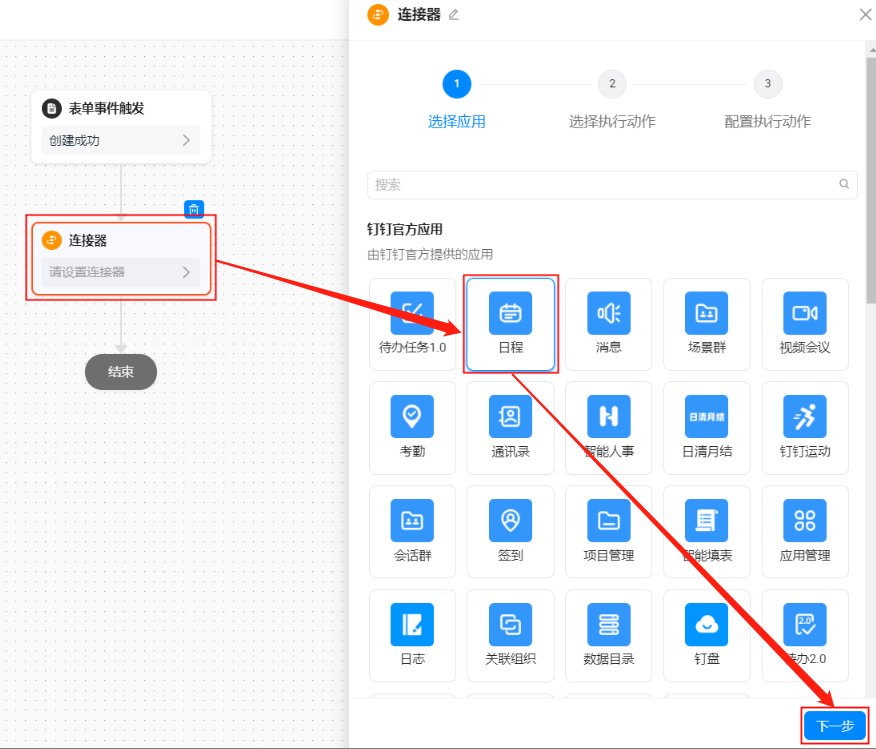
至于如何使用钉钉自定义接口,可以参考钉钉开发者文档中的相关内容,这里不再赘述。
可以用宜搭集成&自动化 创建日程,通过宜搭的表单的填写与提交,即可自动为其在钉钉上创建日程。可将待办事项写入到钉钉日历并在钉钉日历中展示。
操作步骤:
新建表单,命名为「日程信息登记」。 在表单内分别添加两个日期组件,分别命名为「日程开始时间」和「日程结束时间」,将格式设置为「年-月-日 时:分」,设置为必填项。(操作如图2.1-1 所示)
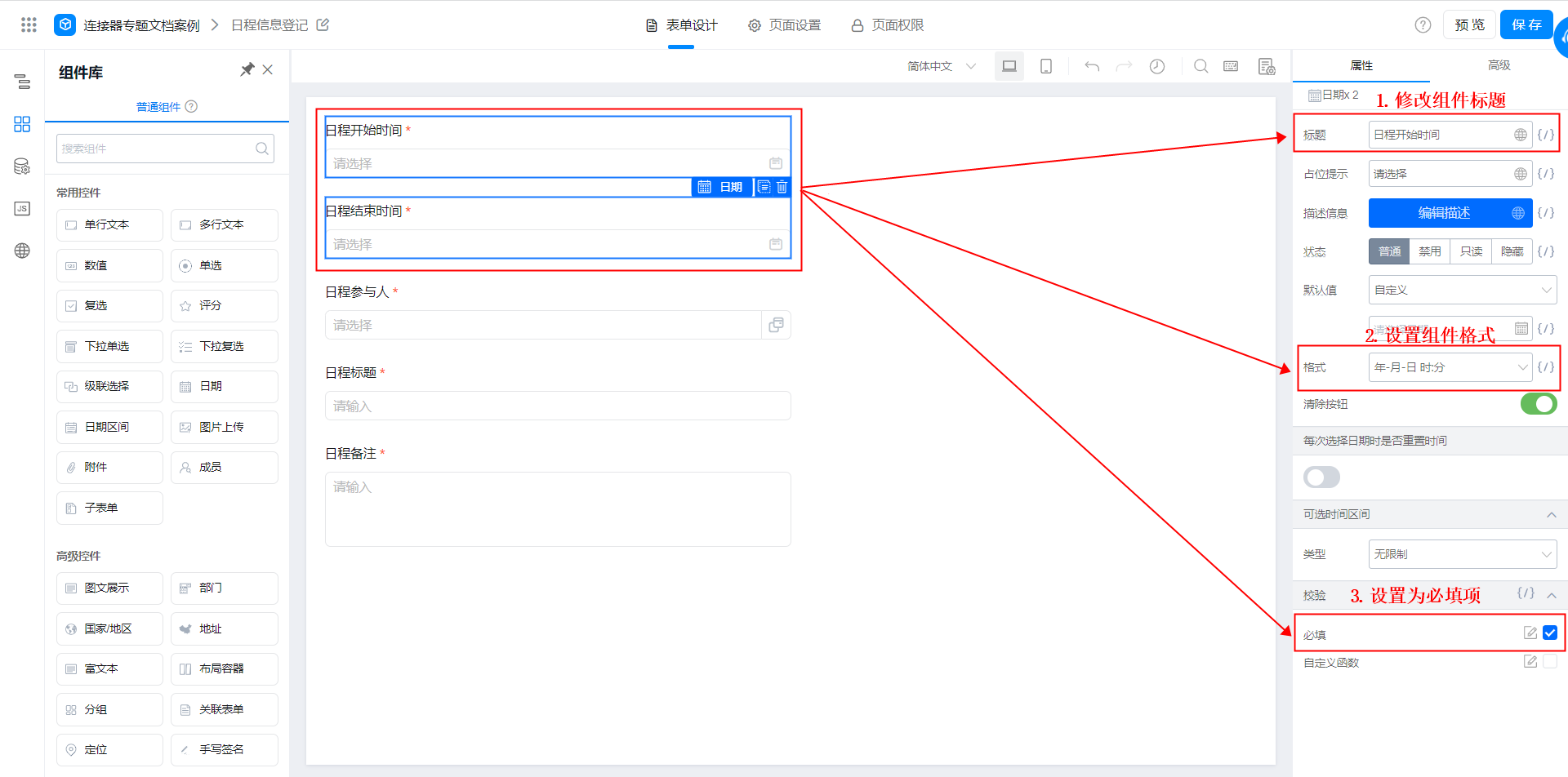
注意:在进行表单数据填写时,应保持结束时间晚于开始时间,否则连接器将不会执行。
添加一个成员组件,命名为「日程参与人」,开启多选模式,设置为必填项。(操作如图2.1-2 所示)
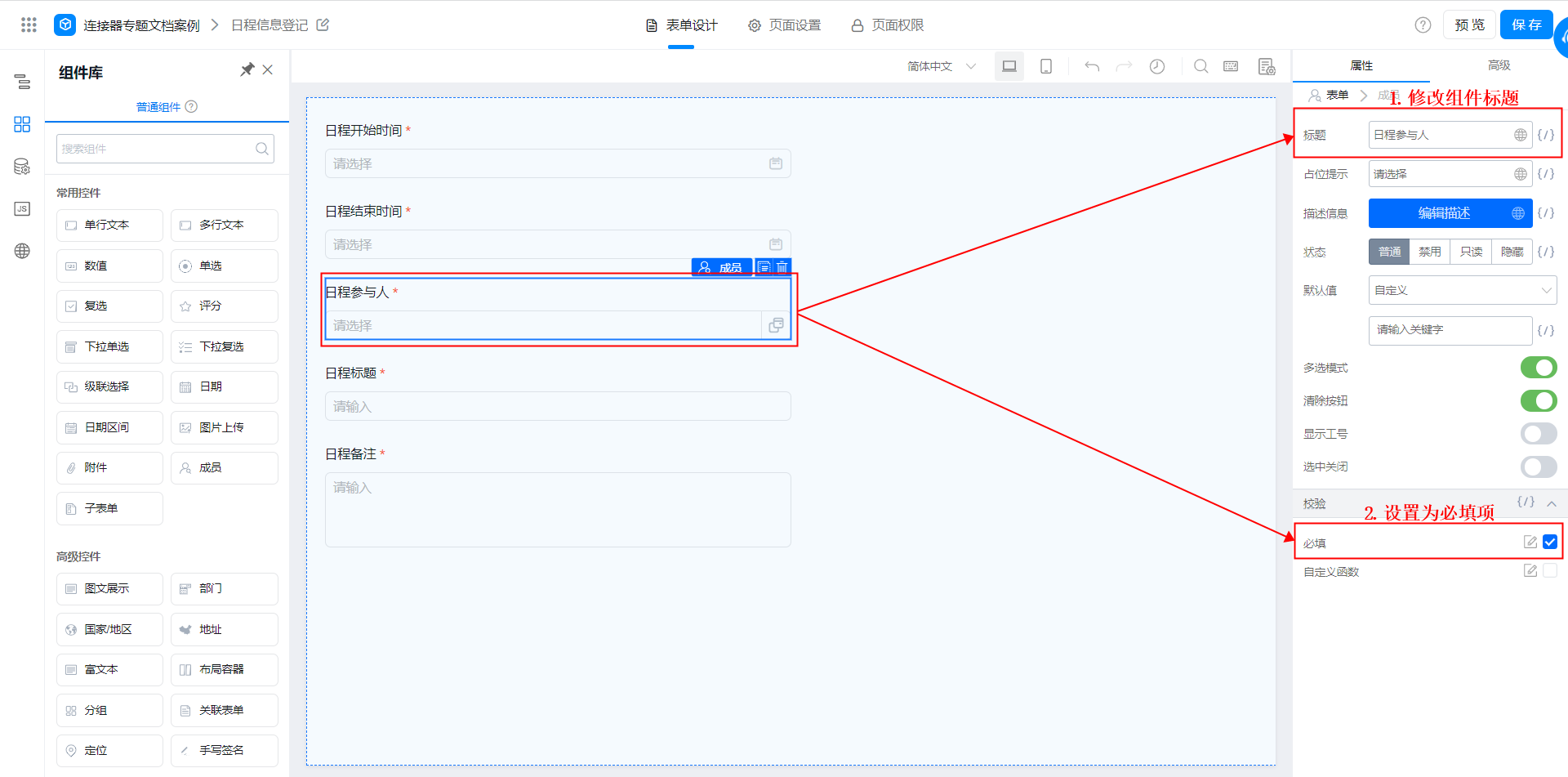
添加一个单行文本组件,命名为「日程标题」,设置为必填项。
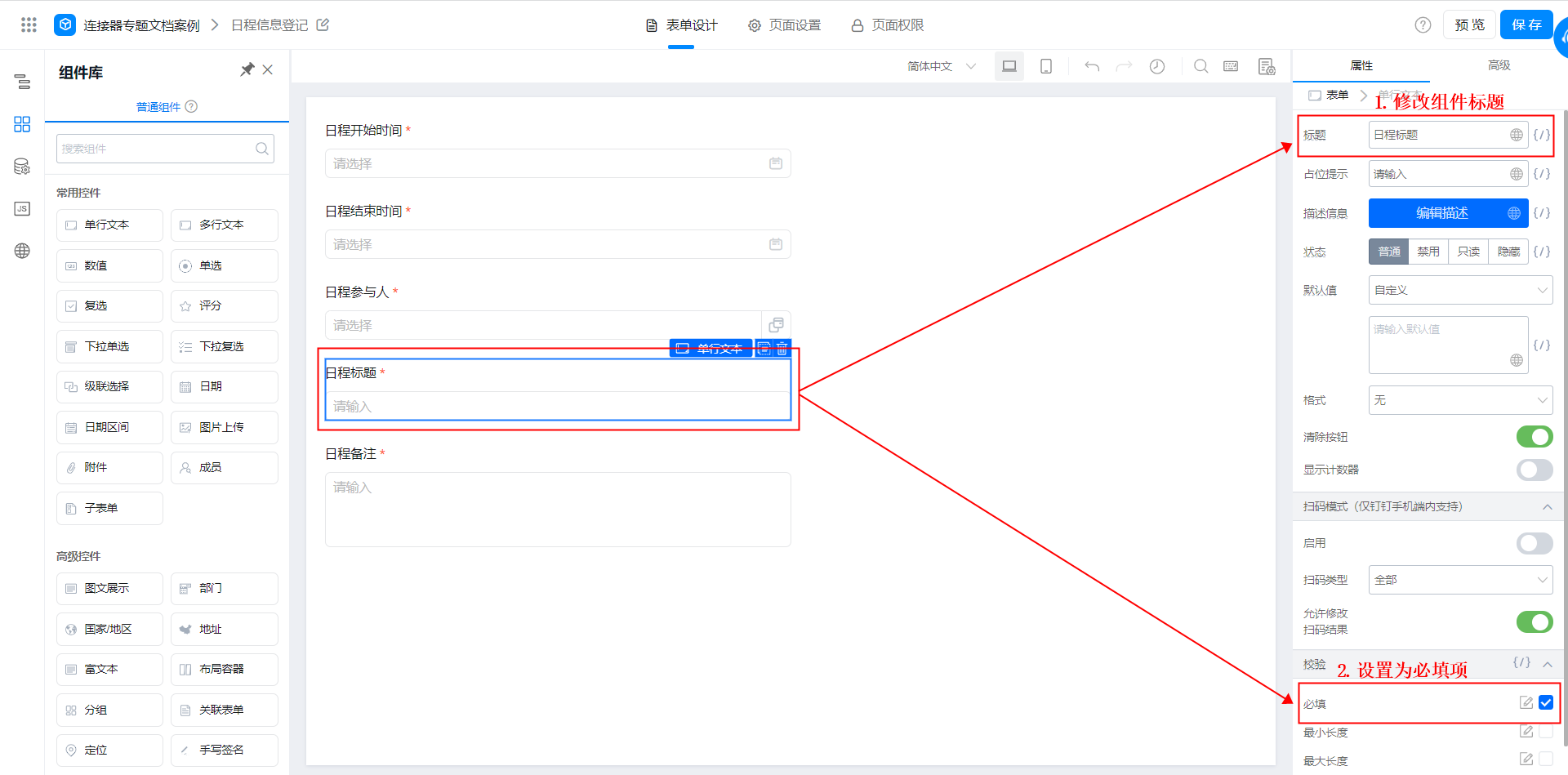
创建集成&自动化,提交表单时,系统自动为指定人员发起日程,因此我们需要配置连接器。
操作步骤:
后台管理页面>>集成&自动化>>「新建集成&自动化」。(操作如图2.2-1所示)
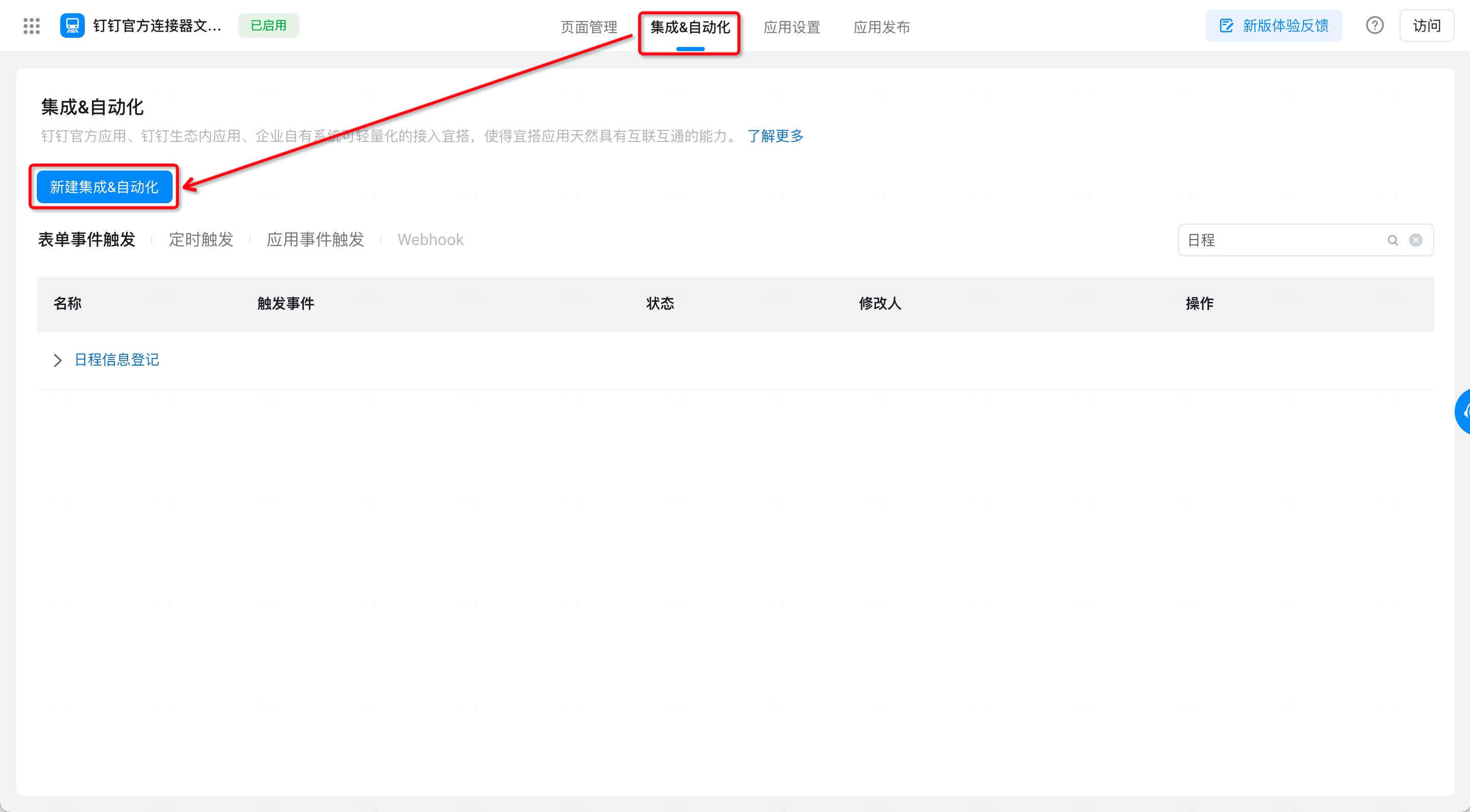
「新建集成&自动化」对话框>>将连接器命名为「创建日程」>>选择触发类型为「表单事件触发」并指定触发表单>>点击确认。(操作如图2.2-2 所示)
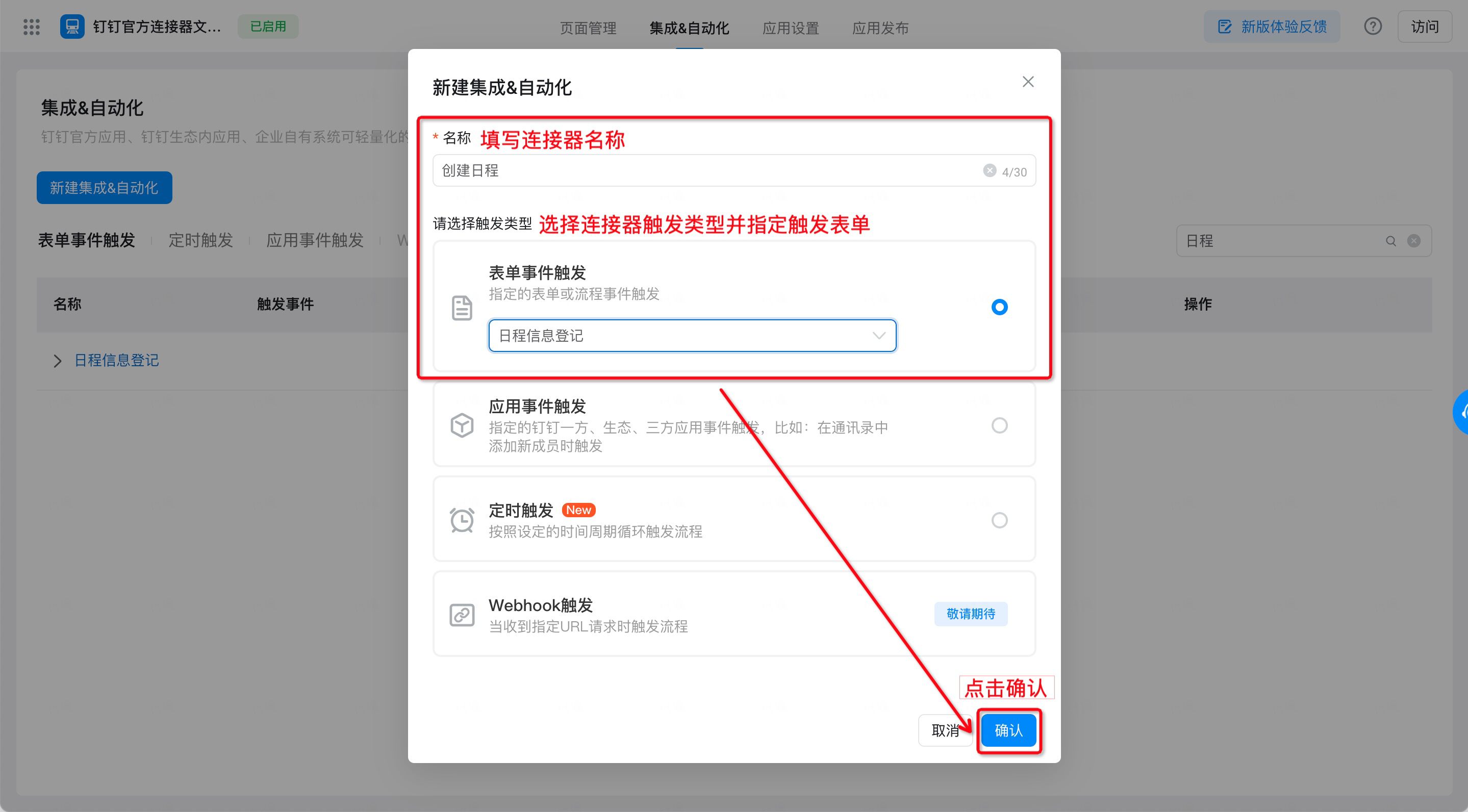
配置表单触发事件 操作步骤:
点击选中「表单事件触发」,在触发事件中选择「创建成功」, 数据过滤选择「全部数据」。最后,点击右下角保存按钮,即可。(操作如图2.2-3 所示)
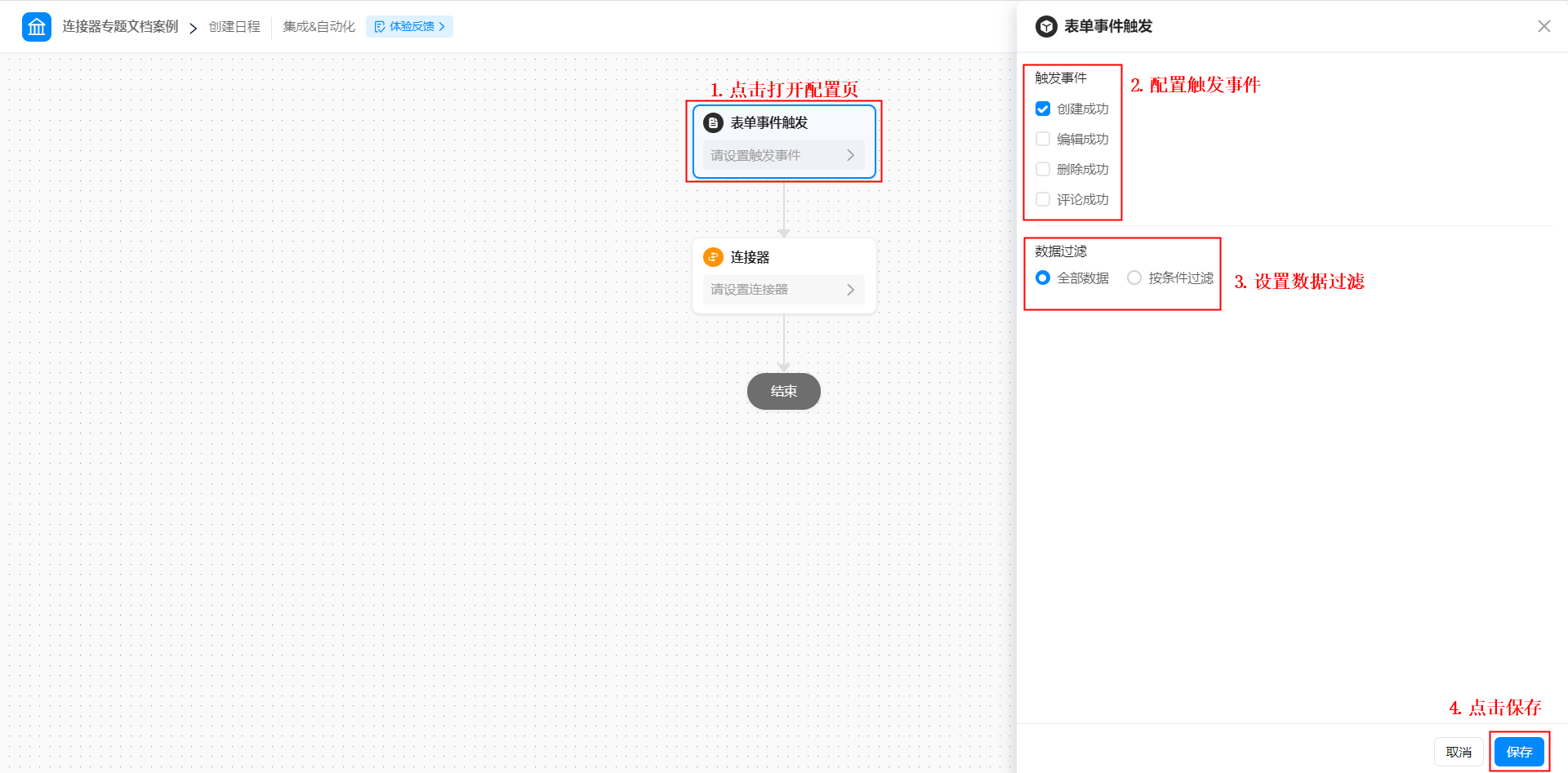
配置「连接器」节点,在选择应用中选中「日程」,并点击下一步按钮。
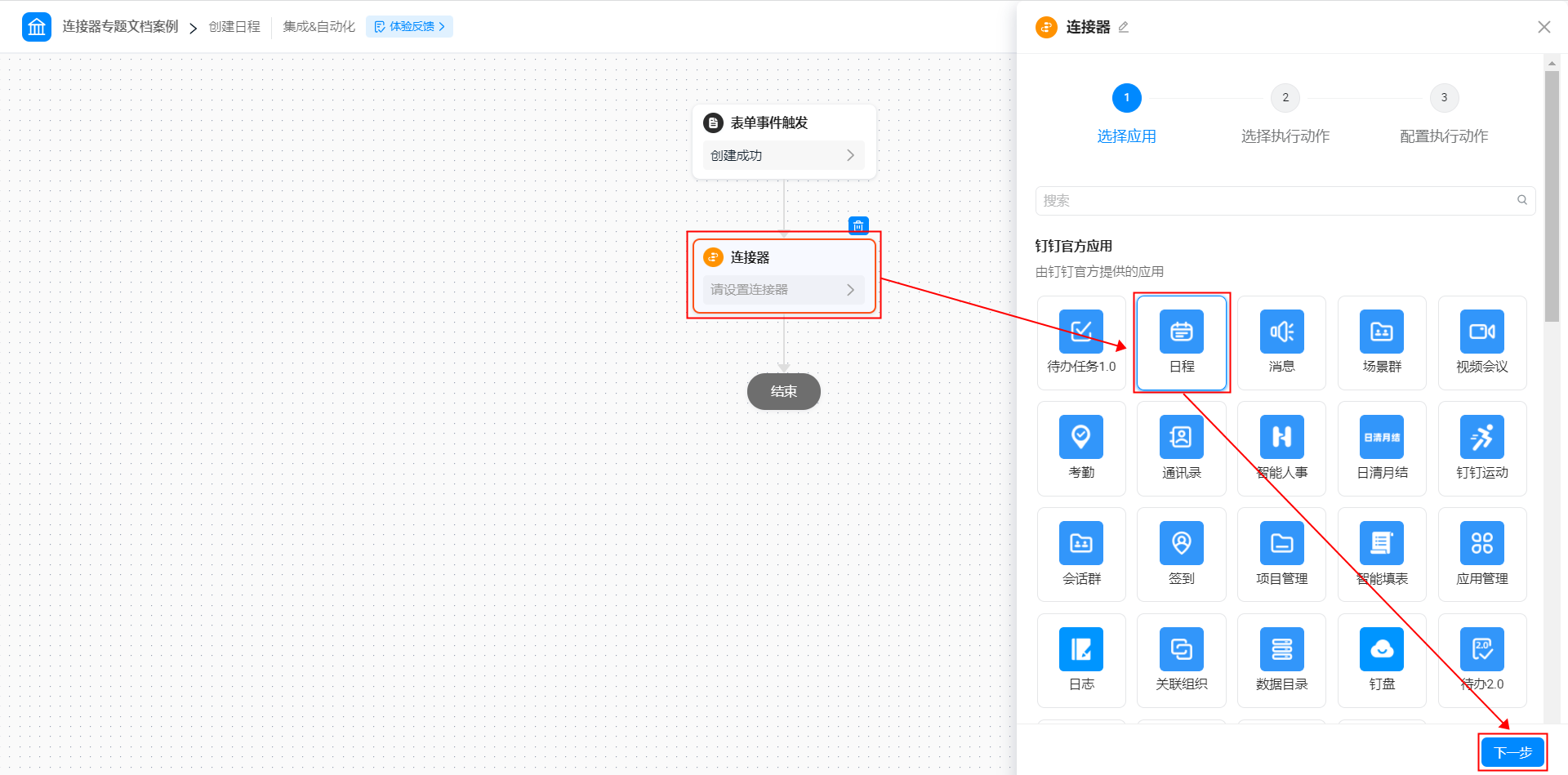
在选择执行动作中选中「创建日程」执行动作,点击下一步按钮。

在配置执行动作中对各个配置项进行配置,点击保存

点击页面右上角保存后,点击发布即可。
接下来,配置待办任务内容,只需提交表单即可触发连接器,从而在指定的时间节点为指定的人员创建日程,并在指定的时间节点关闭日程。
填写表单内容,点击提交,即可。

实现效果